Cómo reinstalar Zoom en macOS
Zoom tiene una aplicación macOS, sin embargo, no está en la Mac App Store. Puede descargar la aplicación Zoom para macOS desde el sitio web oficial de Zoom. Una vez descargado, debe ejecutar el archivo PKG y se instalará como un paquete en macOS.
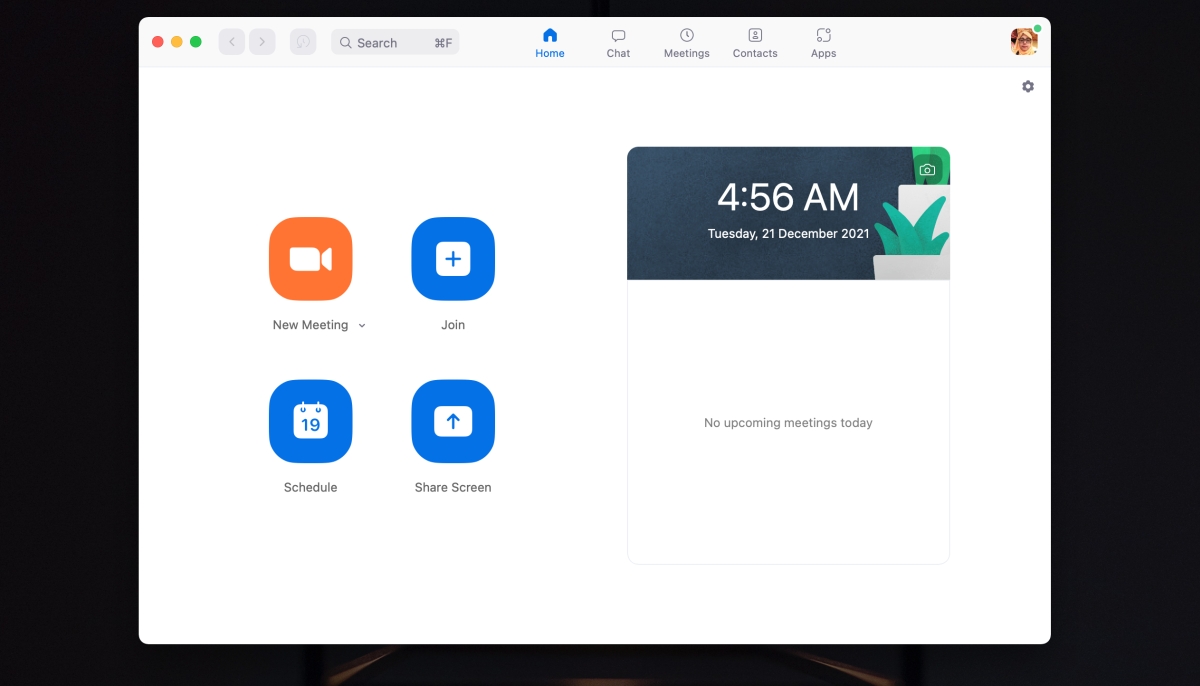
Reinstale Zoom en macOS
Zoom se encuentra con problemas ocasionalmente y, a menudo, una solución fácil para muchos de los problemas de la aplicación es desinstalarla y reinstalarla. Zoom se instala como un paquete, por lo que no puede desinstalarlo de Launchpad. La desinstalación es un proceso ligeramente diferente.
Desinstalar Zoom en macOS
Para desinstalar Zoom, puede hacer una de dos cosas.
Desinstale Zoom del menú de la aplicación:
- Abrir Zoom.
- En la barra de menú, vaya a Zoom> Desinstalar Zoom.
- Confirme que desea desinstalar Zoom.
- Se desinstalará Zoom.
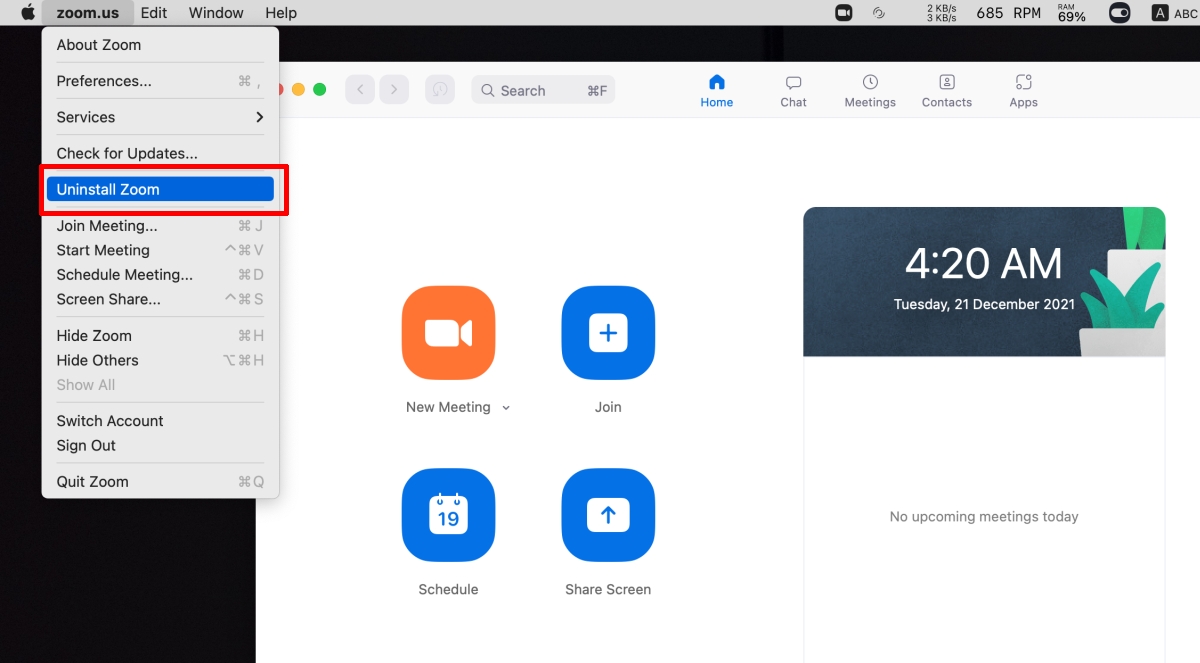
Desinstale Zoom de la carpeta Aplicaciones:
- Buscador abierto.
- Navegue a la carpeta de la aplicación.
- Haga clic con el botón derecho en la aplicación Zoom y seleccione Enviar al contenedor.
- Confirma que deseas eliminar la aplicación.
Nota: Este segundo método debe usarse solo si no puede abrir la aplicación Zoom. Si la aplicación se abre, siempre debe usar la opción incorporada para eliminarla.
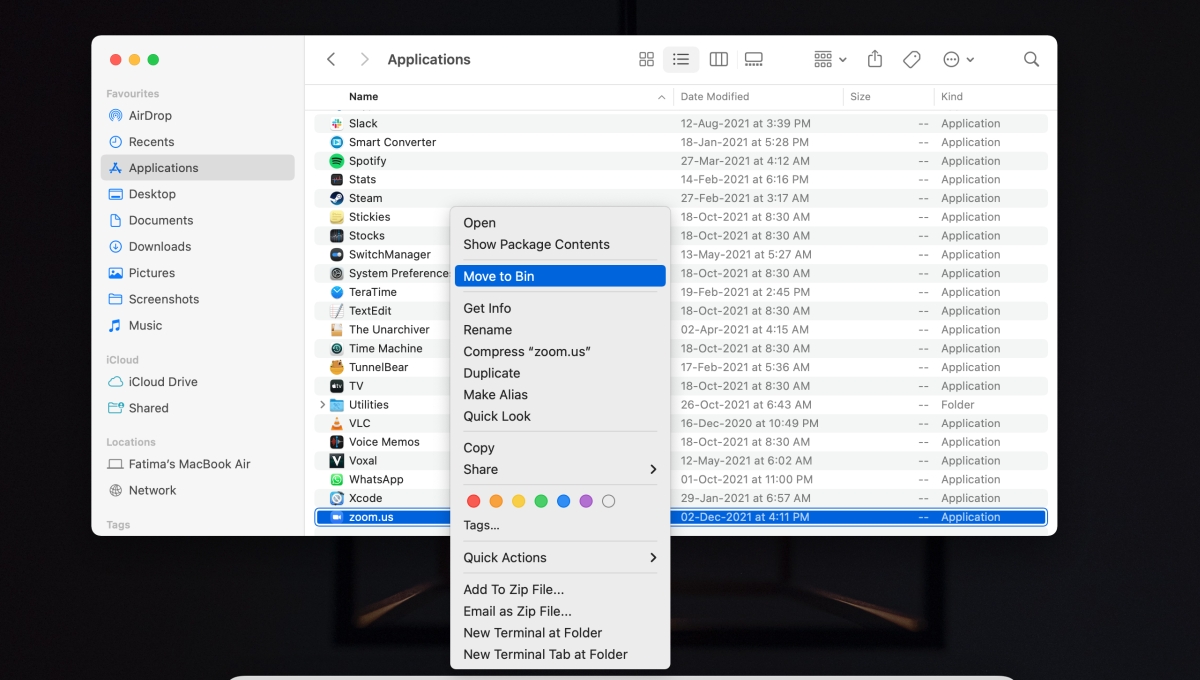
Reinstale Zoom en macOS
Ahora que se ha desinstalado Zoom, puede volver a instalarlo.
- Visite la página oficial de descarga de Zoom en su navegador.
- Guarde el archivo PKG en su escritorio.
- Abra el archivo PKG.
- Siga las instrucciones en pantalla para reinstalar Zoom.
Una vez que se haya reinstalado Zoom, deberá iniciar sesión en la aplicación nuevamente. Cualquier configuración que tuviera anteriormente, por ejemplo, la configuración de la cámara o el audio, deberá restablecerse. Una reinstalación básicamente significa que todo el sistema se eliminó y se crearon nuevos archivos y directorios.
Sus reuniones programadas no desaparecerán. Están asociados con su cuenta de Zoom y no con una aplicación en particular. Esta información se sincroniza en línea y siempre que inicie sesión en su cuenta de Zoom en cualquier dispositivo o en cualquier aplicación oficial de Zoom, estarán presentes.
Conclusión
Reinstalar una aplicación es similar a un reinicio completo. A menudo, es una solución fácil para muchos problemas complejos. Una aplicación puede dañarse durante la instalación, cuando se actualiza o durante el uso normal si algo inesperado le sucede a su sistema (apagado abrupto). Para los usuarios finales, no es práctico tratar de averiguar dónde está la corrupción en los archivos. En cambio, eliminar la aplicación por completo e instalarla nuevamente es más simple. Con Zoom, es solo un poco diferente porque la aplicación no se origina en la Mac App Store.
La publicación Cómo reinstalar Zoom en macOS apareció primero en AddictiveTips .
